LED, LCD, TFT et ARDUINO
(et autres VFD, NIXIE)
Je vais commencer par une recommandation concernant les écrans TFT :
Il ne faut jamais acheter un écran TFT si le vendeur ne précise pas quel est le type de contrôleur utilisé (ST7735R, ILI9225, ILI9341, ILI9488, SSD1289, SSD1963, etc.).
Deuxièmement vous devez vérifier la disponibilité d'une librairie pour votre plateforme (ARDUINO, ESP8266, ESP32, STM32, etc.).
1. Les LEDs et afficheurs à LED
Les LEDs et afficheurs à LEDs comptent parmi les plus anciens composants d'affichages mais sont toujours utilisés. Ils peuvent être du type 7 segments, alphanumériques, barre ou matriciels.
1.1. La LED simple
Commençons par le plus simple :
Une LED peut être commandée directement par une sortie de microcontrôleur, pour peu que l'on respecte le courant de sortie maximal que la sortie peut produire.
Une LED a toujours besoin d'une résistance de limitation de courant :
La résistance R1 peut être calculée comme suit :
R1 = (VCC - VF) / I
- VCC est la tension d'alimentation
- VF est la chute de tension directe de la LED
- I est le courant circulant dans la LED
Attention : la tension VF varie beaucoup en fonction de la couleur et du courant :
Les LEDs simples admettent en général un courant maximal de 20mA, mais il est rare de les faire fonctionner au maximum de leur capacité.
Par exemple une carte ARDUINO PRO MINI est équipée d'une LED POWER en série avec une résistance de 10KΩ. Le courant est donc de :
I = (VCC - VF) / 10000 = (5V - 1.5V) / 10000 = 0.35 mA.
Malgré ce courant assez faible, la LED est parfaitement visible.
1.2. La LED multicolore
Une LED multicolore, 3 ou 4 couleurs, est un assemblage de plusieurs LEDs :
Celle-ci est une LED RGB à anode commune. On trouve les deux modèles, anode ou cathode commune.
Le schéma ci-dessous montre une LED RGB à cathode commune :
Chaque LED ayant une tension VF différente, les résistances R1 à R3 auront forcément une valeur différente.
1.3. Les LEDs de puissance
Une LED de puissance est utilisée lorsqu'une puissance d'éclairage conséquente est nécessaire :
 |
| LED 1W |
Elle nécessite également une résistance de limitation de courant.
On peut trouver des bandeaux de LEDs de puissance :
Ces bandeaux sont déjà équipés de résistances de limitation de courant. On trouve des modèles pouvant être alimentés sous 5V ou 12V.
Qu'il s'agisse de LEDs ou de bandeaux de LEDs, on ne pourra pas alimenter ces composants à l'aide d'une sortie de microcontrôleur. Il faudra forcément adopter une alimentation adaptée et un organe de commande de puissance : transistor, MOSFET, ou relais.
1.4. La LED adressable
Les LEDs adressables peuvent être reliées entre elles sur le même bus, et commandées une par une. La plus courante est la WS2812B :
 |
| WS2812B |
Elles existent également sous forme de bandeaux :
 |
| Bandeau WS2812B |
On peut faire varier leur couleur et leur luminosité à l'aide de quelques ligne de code.
L'avantage de ces LEDs est qu'elles peuvent être commandées à l'aide d'une seule sortie de microcontrôleur. L'alimentation devra être dimensionnée correctement, car chacune d'elles peut consommer jusqu'à 3 x 20mA.
Voici le schéma généralement utilisé :
Il existe des librairies capables de piloter ces LEDs :
- FastLED
- NeoPixel
- etc.
Ces LEDs ont toutefois un inconvénient : il faut rafraîchir leur état en continu. Elles sont peu adaptées à des applications ayant des temps de traitement bloquants plus ou moins longs, ou aux applications multitâche.
Un autre type de LED adressable existe : l'APA102. Elle est autonome et mémorise l'état de ses 3 couleurs. Il suffit de lui envoyer l'ordre de changement de couleur et luminosité une seule fois.
Leur aspect est le même que celui des WS2812B mais elles ont 6 broches :
Elles existent également sous forme de bandeau.Des librairies spécialisées existent également :
- FastLED
- Polulu 1PA102
- etc.
1.5. L'afficheur 7 segments
On trouve des afficheurs à 7 segments de toutes tailles, entre 3.5mm de haut jusqu'à plus de 100mm, et de diverses couleurs également.Il en existe deux types principaux :
- anode commune
- cathode commune
Multiplexage
Afin de limiter le nombre de sorties de microcontrôleur à utiliser, nous utiliserons des afficheurs multiplexés :
Chaque afficheur est alimenté à tour de rôle suffisamment vite pour que la persistance rétinienne ne voie pas le défilement. Nous utiliserons une fréquence d'environ de 30Hz à 100Hz.
Câblage
Considérons le schéma suivant :
Si vous pilotez les segments à l'aide des broches de sorties d'un ARDUINO ou d'un décodeur 7 segments, vous devez insérer des résistances de limitation de courant.
Chaque sortie de pilotage de segment devra supporter le courant d'un segment à la fois. Chaque sortie de pilotage de digit devra fournir au maximum 8 fois le courant d'un segment.
Une sortie peut délivrer 20mA sans que la tension ne chute dramatiquement.
Cela donnera donc 20mA / 8 = 2.5mA pour chaque segment.
La tension directe d'une LED rouge est de 1.8V, ce qui donne aux bornes de la résistance : 5V - 1.6V = 3.4V.
Chaque résistance aura comme valeur : 3.4V / 2.5mA = 1.36KΩ.
Pilotage direct
Ce montage mobilise 12 broches de la carte. Cela peut être gênant. Mais il est possible d'utiliser quelques pins analogiques en lieu et place de pins digitales.
Les quatre afficheur sont multiplexés à grande vitesse, c'est à dire que chacun d'eux est alimenté à tour de rôle, et comme la rémanence de l’œil humain est importante, le clignotement est imperceptible.
Il existe une excellente librairie :
https://github.com/sigvaldm/SevenSeg
Cette librairie vous soulagera d'un grosse partie du travail :
- multiplexage
- ajustement de la luminosité
- gestion du point décimal
- affichage de l'heure avec gestion de la colonne (HH:MM ou MM:SS)
- affichage de caractères alphabétiques
- rafraîchissement de l'afficheur sous interruption timer
#include <TimeLib.h>
#include <SevenSeg.h>
#define NDIGITS 4
SevenSeg disp(5, 3, 6, 9, 10, 4, 8);
const int digitPins[NDIGITS] = {A2, A1, A0, A3};
void setup() {
disp.setDigitPins(NDIGITS, digitPins);
disp.setCommonAnode();
disp.setTimer(2);
disp.startTimer();
disp.setDPPin(7);
disp.clearDisp();
disp.setRefreshRate(50);
disp.setDutyCycle(40);
}
void loop() {
setTime(14, 33, 05, 7, 2, 2019);
time_t t = now();
disp.writeClock(hour(t), minute(t));
delay(1000);
disp.write(1359);
for (int i = 0 ; i < 100 ; i++) {
disp.setDutyCycle(i);
delay(50);
}
for (int i = 100 ; i > 0 ; i--) {
disp.setDutyCycle(i);
delay(50);
}
disp.setDutyCycle(50);
disp.write(1);
delay(1000);
disp.write(33);
delay(1000);
disp.write(212);
delay(1000);
disp.write(3456);
delay(1000);
disp.write(0.1);
delay(1000);
disp.write(0.1234);
delay(1000);
disp.write(34.56);
delay(1000);
disp.write("Done");
delay(1000);
}
ISR(TIMER2_COMPA_vect) {
disp.interruptAction();
}
Ce montage mobilise 10 broches de la carte, soit deux de moins que le montage précédent. Si l'on se passe de réglage de la luminosité on a besoin de 9 broches.
Il est possible de faire varier la luminosité en jouant sur le rapport cyclique de chaque digit à l'aide de la pin BL (blank) du CD4511.
Les quatre afficheur sont multiplexés. Chaque sortie de l'ARDUINO (D7 à D10) est capable de fournir 20mA, ce qui implique que chaque segment ne pourra recevoir que 20mA / 8 = 2.5mA. Si l'on a besoin de plus de courant on peut insérer un petit transistor NPN entre les sorties D7 à D10 et chaque cathode :
- pas d'affichage de nombres négatifs
- pas de gestion du point décimal ni de la colonne
- pas d'affichage de caractères alphabétiques
- peu de librairies, ou des librairies pauvres en fonctionnalités
Il serait possible d'écrire une librairie pratiquement aussi puissante que celle utilisée dans le chapitre précédent, au prix de gros efforts.
Cela demande un travail conséquent. Autant opter pour 74HC595 ou un contrôleur spécialisé.
Le CD4511 avec un grand nombre d'afficheurs
Le 74LS138 et le 74HC154 sont des décodeurs 3 vers 8 lignes et 4 vers 16 lignes. Il permettent de piloter un plus grand nombre d'afficheurs sans requérir un grand nombre de sorties de l'ARDUINO :
Le 74LS138 et le 74HC154 n'ont pas une capacité en courant très élevée (quelques mA). Comme précédemment, si l'on a besoin de plus de courant on peut insérer un petit transistor NPN entre les sorties et chaque cathode :
1.6. Les contrôleurs spécialisé
- il ne nécessite aucune résistance
- il se charge à la place du processeur du multiplexage de l'afficheur
- la luminosité est réglable.
- le point décimal est géré
Certains afficheurs du commerce en sont équipés :
https://github.com/adafruit/Adafruit_LED_Backpack
Le HT1632C
Le HT1632C est un driver de LEDs pouvant piloter une matrice de 16x24 ou 8x32 LEDs. La luminosité est réglable.
Dans le commerce le choix est assez fourni :
 |
| Matrice 16x16 |
 |
| Matrice 8x32 |
 |
| Ajouter une légende |
Il existe plusieurs librairies :
https://github.com/adafruit/HT1632
https://github.com/gauravmm/HT1632-for-Arduino
On peut rencontrer des problèmes de maping des LEDs suivant l'origine des panneaux de LEDs, en fonction du constructeur. Le premier point 0,0 n'est pas forcément situé au même endroit.
Il faut essayer différentes librairies.
Le MAX7219 ou MAX7221
Le MAX7219 ou le MAX7221 est capable de piloter 8 afficheurs 7 segments + DP ou 64 LEDs à cathode commune. La luminosité est réglable.
On trouve beaucoup d'afficheurs du commerce qui en sont équipés :
Les librairies à utiliser sont celles-ci :
https://github.com/wayoda/LedControl
https://github.com/MajicDesigns/MD_Parola
Comme ces panneaux sont chaînables on peut rencontrer des problèmes de maping suivant l'origine, en fonction du constructeur. Le premier panneau n'est pas forcément situé au bon endroit, gauche ou droite. La librairie MD_Parola permet en général de s'en sortir car elle permet de contrôler différents modèles.
Le PCA9685
Le PCA9685 est un driver de LEDs I2C PWM 16 canaux.
Il dispose de fonctions avancées :
- PWM 12 bits : fréquence variable de 24Hz à 1526Hz
- luminosité des LED programmable
- allumage / extinction des LED avec un temps programmable
- etc.
Le TLC5947
Le TLC5947 est un driver de LEDs PWM 24 canaux permettent de réaliser des animations lumineuses.
Il dispose de fonctions avancées :
- PWM 12 bits
- courant dans les LED ajustable par une seule résistance
Le TM1637
Certains afficheurs du commerce en sont équipés :
Que vous utilisiez un afficheur du commerce ou le schéma ci-dessus, la librairie à utiliser est celle-ci :
https://github.com/avishorp/TM1637.git
Elle propose un exemple :
https://github.com/avishorp/TM1637/blob/master/examples/TM1637Test/TM1637Test.ino
Certains afficheurs du commerce en sont équipés :
Le câblage de l'afficheur sur ces deux modules diffère. La librairie en tient compte.
// data pin 4, clock pin 5 and strobe pin 6
TM1638 module(4, 5, 6);
void setup() {
module.setupDisplay(true, 1); // set active, luminosity = 1
mode = 0;
}
#include <TM1638QYF.h>
// data pin 4, clock pin 5 and strobe pin 6
TM1638QYF module(4, 5, 6);
module.setupDisplay(true, 1); // set active, luminosity = 1
mode = 0;
}
Si vous alimentez le module par le 5V de l'ARDUINO, réglez la luminosité sur 1, car sinon l'afficheur consomme trop et peut empêcher le chargement de l'application. Sinon, il vous faut une alimentation externe.
A cette liste il faut ajouter les expanders d'I/O que l'on peut également utiliser pour piloter des leds. Ils n'offrirons cependant l'avantage d'un réglage de luminosité des LEDs, sauf s'ils gèrent le PWM, comme le SX1509 :
https://riton-duino.blogspot.com/2019/02/les-extensions-de-gpios-de-larduino.html
1.7. Les afficheurs de grande taille
Certains afficheurs de grande taille sont construits à l'aide de LEDs en série et parallèle, comme celui-ci :
 |
| FORYARD FYS-40011BUHR-21 |
Un décodeur classique ne pourra pas le piloter, sauf si l'on ajoute une électronique de puissance, car chaque segment requiert une tension d'environ 10V.
Un MIC5891 sera le bienvenu car il accepte une tension d'alimentation de 5V à 50V. Il est adapté au pilotage d'afficheurs à anode commune. Le MIC5841 permettra de piloter des afficheurs à cathode commune.
La tension directe d'un segment est de 10V pour 20mA. On pourra adopter une tension d'alimentation de 12V et une résistance par segment.
R = (12V - 10V) / 20mA = 100ΩComme avec le CD4511 on pourra multiplexer les afficheurs.
2. Le LCD 7 segments
2.1. LCD sans contrôleur
- 4 digits : 40 broches
- 6 digits : 50 broches
La tension entre électrodes doit toujours avoir une valeur moyenne proche de 0 (inférieure à 50mV) pour éviter de détruire les cristaux liquides par électrolyse.
Les signaux appliqués au backplane et aux segments doivent donc être alternatifs, et doivent avoir une fréquence allant de 30Hz à 200Hz :
Le pilotage peut être effectué en utilisant les pins digitales d'un processeur, un expander de GPIOs ou un contrôleur spécialisé.
Le pilotage à l'aide d'un contrôleur spécialisé soulage le processeur de la tâche de génération des signaux alternatifs.
| Contrôleur | Bus | Tension | Consommation | Segments | Boîtier |
|---|---|---|---|---|---|
| HT1621 | I2C | 2.4V - 5.2V | 150µA | 32x4 | LQFP44 |
| HT1623 | I2C | 2.4V - 5.2V | 150µA | 48x4 | LQFP100 |
| HT1625 | I2C | 2.4V - 5.2V | 150µA | 64x4 | LQFP100 |
| PCF2112 | I2C | 2.25V - 6V | 20µA | 32 | VSO40 |
| PCF8562 | I2C | 1.8V - 5.5V | 3.5µA | 32 x 4 | TSSOP48 |
| PCF8566 | I2C | 2.25V - 6V | 30µA | 24 x 4 | VSO40 DIP40 |
| PCF8577 | I2C | 2.5V - 6V | 50µA | 32 | VSO40 DIP40 |
| PCF85134 | I2C | 1.8V - 5.5V | 24µA | 60 x 4 | LQFP80 |
Le PCF8577 est obsolète, mais il est encore disponible en boîtier DIP ou VSO40 sur AliExpress. Les autres circuits sont disponibles en France en version CMS.
Le schéma a été réalisé avec KICAD.
Pour récupérer le projet complet incluant le sketch, voir plus bas : 13. Téléchargement
Le PCF8577 en version DIP peut facilement être placé sous l'afficheur :
L'afficheur est un Varitronix VI-402 :
Le contraste est excellent même avec un angle de vision de 45°.
La consommation de ce petit module est de 120 µA.
La pin 13 de l'ARDUINO est utilisée pour piloter le point commun de l'afficheur (backplane) en opposition de phase avec les segments, à une fréquence de 30 à 100Hz environ.
Sur ce schéma il suffit d'ajouter deux autres 74HC595 pour piloter les deux digits de gauche.
Le pilotage des segments est réalisé à l'aide d'une interruption timer à 50Hz, ce qui permet de garantir la régularité des signaux envoyés à l'afficheur.
Le schéma a été réalisé avec KICAD.
Pour récupérer le projet complet incluant le sketch, voir plus bas : 13. Téléchargement.
2.1.3 Piloter un LCD avec un expander
La pin 13 de l'ARDUINO est utilisée pour piloter le point commun de l'afficheur (backplane) en opposition de phase avec les segments, à une fréquence de 30 à 100Hz environ.
Sur ce schéma il suffit d'ajouter un second MCP23017 pour piloter les deux digits de gauche.
Le pilotage des segments ne peut être réalisé simplement à l'aide d'une interruption timer à cause de l'utilisation de l'I2C. La chose n'est certainement pas impossible à réaliser en ré-autorisant les interruptions, mais cela demande un peu de travail.
Le processeur devra donc générer ces signaux en continu et ne pas perdre trop de temps en traitements annexes.
La solution précédente à base de 74HC595 est préférable et plus rapide.
Le schéma a été réalisé avec KICAD.
Pour récupérer le projet complet incluant le sketch, voir plus bas : 13. Téléchargement.
Et pourquoi ne pas adopter un processeur capable de piloter le LCD ?
| Processeur | Flash | Ram | Tension | Consommation | Segments | Boîtier |
|---|---|---|---|---|---|---|
| ATMEGA169 | 16K | 1K | 1.8V - 6V | 350μA | 4 x 25 | TQFP64 |
| ATMEGA329 | 32K | 1K | 1.8V - 6V | 350μA | 4 x 25 | TQFP64 |
| ATMEGA649 | 64K | 2K | 1.8V - 6V | 350μA | 4 x 25 | TQFP64 |
| ATMEGA3290 | 32K | 1K | 1.8V - 6V | 350μA | 4 x 40 | TQFP100 |
| ATMEGA6490 | 64K | 2K | 1.8V - 6V | 350μA | 4 x 40 | TQFP100 |
Les consommations sont données pour 1 MHz à 1.8V.
Ils peuvent fonctionner à 32kHz et 1.8V et consomment dans ce cas 40μA.
Ils consomment 100nA en sleep mode à 1.8V.
Il existe un BSP ARDUINO pour ces processeurs :
https://github.com/MCUdude/ButterflyCore/tree/master/avr
| Processeur | Flash | Ram | Tension | Consommation | Segments | Boîtier |
|---|---|---|---|---|---|---|
| ATSAML22N16A | 64K | 8K | 1.62V – 3.63V | 50μA/MHz | 4 x 44 | TQFP100 |
| ATSAML22N17A | 128K | 16K | 1.62V – 3.63V | 50μA/MHz | 4 x 44 | TQFP100 |
| ATSAML22N18A | 256K | 32K | 1.62V – 3.63V | 50μA/MHz | 4 x 44 | TQFP100 |
Leur fréquence d'horloge peut aller jusqu'à 30MHz.
Ils consomment 3.5µA en sleep mode.
Il existe aussi des séries à base de Cortex M4 mais on sort du domaine amateur.
Des PICs existent aussi :
| Processeur | Flash | Ram | Tension | Consommation | Segments | Boîtier |
|---|---|---|---|---|---|---|
| PIC16F19155 | 14K | 1K | 2.3V - 5.5V | 32 μA/MHz | 96 | DIP28 |
| PIC16F19156 | 28K | 2K | 2.3V - 5.5V | 32 μA/MHz | 96 | DIP28 |
| PIC16F19175 | 14K | 1K | 2.3V - 5.5V | 32 μA/MHz | 184 | DIP40 |
| PIC16F19176 | 28K | 2K | 2.3V - 5.5V | 32 μA/MHz | 184 | DIP40 |
| PIC16F19185 | 14K | 1K | 2.3V - 5.5V | 32 μA/MHz | 248 | TQFP48 |
| PIC16F19186 | 28K | 2K | 2.3V - 5.5V | 32 μA/MHz | 248 | TQFP48 |
| PIC16F19195 | 14K | 1K | 2.3V - 5.5V | 32 μA/MHz | 360 | TQFP64 |
| PIC16F19196 | 28K | 2K | 2.3V - 5.5V | 32 μA/MHz | 360 | TQFP64 |
| PIC16F19197 | 56K | 4K | 2.3V - 5.5V | 32 μA/MHz | 360 | TQFP64 |
Attention: les options de multiplexage limitent le nombre de segments utilisables en fonction du nombre de backplanes de l'afficheur.
Reportez-vous au paragraphe MULTIPLEXING OPTIONS de la datasheet.
Les consommations sont données pour VCC = 1.8V.
Ils peuvent fonctionner à 32kHz et 1.8V et consomment dans ce cas 8μA.
Ils consomment 100nA en sleep mode à 1.8V.
La liste complète de ces processeurs MICROCHIP est ICI.
MICROCHIP fournit quelques notes d'application :
https://www.microchip.com/wwwcategory/taxonomysearch/#/TaxonomySearch/GetSearchResults/Display/Segmented%20LCD/Application
2.2. LCD avec contrôleur
HT1621
Si vous cherchez à éteindre le backlight vous constaterez peut-être qu'il reste allumé en permanence. Voici l'astuce pour parvenir à l'éteindre :
Le point bleu représente un pont de soudure permettant d'allumer le backlight à l'aide de la pin LED+. Il faut l'ajouter.
Remarque : j'ai essayé ce LCD en 3.3V et 5V. Le contraste est meilleur en 5V.
En regardant l'écran bien face, le contraste est correct.
Plus on déplace l'angle de vision vers le haut, plus les segments éteints sont visibles. Avec un angle d'environ 20°, les segments paraissent tous actifs.
Plus on déplace l'angle de vision vers le bas, plus les digits deviennent gris.
L'angle de vision optimal est donc assez faible.
3. Le LCD alphanumérique
Ces écrans LCD sont alphanumériques. Les modèles les plus courants permettent d'afficher 2x16 ou 4x20 caractères.
En fonction de la ROM code du circuit, vous aurez ou non la possibilité d'afficher des caractères accentués. Sinon, il vous faudra ajouter ces caractères dans la RAM de l'afficheur.
Il existe mêmes des modèles graphiques :
Elles sont déjà équipées d'un potentiomètre de réglage de contraste et possèdent généralement 6 boutons.
3.1. Pilotage en parallèle
La résistance du rétro-éclairage de 2.2KΩdu schéma est élevée. Diminuer sa valeur pour une luminosité plus élevée. Elle est même optionnelle.
Mise en œuvre
La première chose à faire est de souder une barrette de contacts mâles à 16 points sur l'afficheur. Ainsi vous pourrez facilement l'enficher sur une breadboard ou un connecteur de PCB :
Quelques erreurs communes conduisent souvent à l'échec :
- on a déjà vu des néophytes poser l'afficheur sur la barrette, sans soudure, et s'étonner du mauvais fonctionnement.
- la pin R/W doit être reliée à la masse.
- ne pas oublier de le régler le potentiomètre de contraste.
- ces afficheurs ont du mal à fonctionner en 3.3V. La tension nécessaire à l'obtention d'un contraste optimal est insuffisante.
- ces afficheurs ne fonctionnent pas sans backlight, en tous cas vous ne verrez pas grand chose sur le LCD.
Les raccordements du schéma ci-dessus sont effectués en respectant l'ordre des pins des exemples de cette librairie. Mais vous êtes libres de choisir d'autres pins de l'ARDUINO si vous modifiez le constructeur en conséquence :
// initialize the library with the numbers of the interface pins
// RS, E, D4, D5, D6 ,D7
LiquidCrystal lcd(12, 11, 5, 4, 3, 2);
Dans la fonction setup() il suffit d'appeler la méthode begin() avec le nombre de colonnes et de lignes :
void setup() {
// set up the LCD's number of columns and rows:
lcd.begin(16, 2);
}
La première chose à faire est bien entendu de charger un exemple de la librairie afin de valider le montage, et régler le contraste par la même occasion (Display.ino par exemple).
3.2. Pilotage en I2C
On peut adjoindre à ces afficheurs un module I2C pour les piloter en série, libérant ainsi 4 sorties digitales pour une autre utilisation :Avec cette librairie il est possible d'activer ou désactiver le backlight.
Ici encore la première chose à faire est de charger un exemple de la librairie afin de valider le montage, et aussi régler le contraste (HelloWorld.ino par exemple).
Certains modules I2C ont un câblage différent sur les sorties de l'afficheur.
Cette librairie vous donnera plus de liberté de configuration :
https://bitbucket.org/fmalpartida/new-liquidcrystal/downloads/
- elle est capable de piloter des écrans équipés de circuits PCF8574 ou MCP23008.
- elle est capable d'auto-détecter l'adresse I2C
LiquidCrystal_I2C (uint8_t lcd_Addr);
// Constructor with backlight control
LiquidCrystal_I2C (uint8_t lcd_Addr, uint8_t backlighPin, t_backlighPol pol);
LiquidCrystal_I2C( uint8_t lcd_Addr, uint8_t En, uint8_t Rw, uint8_t Rs);
// Constructor with backlight control
LiquidCrystal_I2C(uint8_t lcd_Addr, uint8_t En, uint8_t Rw, uint8_t Rs,
uint8_t backlighPin, t_backlighPol pol);
LiquidCrystal_I2C(uint8_t lcd_Addr, uint8_t En, uint8_t Rw, uint8_t Rs,
uint8_t d4, uint8_t d5, uint8_t d6, uint8_t d7 );
// Constructor with backlight control
LiquidCrystal_I2C(uint8_t lcd_Addr, uint8_t En, uint8_t Rw, uint8_t Rs,
uint8_t d4, uint8_t d5, uint8_t d6, uint8_t d7,
uint8_t backlighPin, t_backlighPol pol);
3.3. Incompatibilité des libriairies I2C
ATTENTION:Les deux librairies Arduino-LiquidCrystal-I2C-library et new-liquidcrystal sont incompatibles car leur fichier LiquidCrystal_I2C.h porte le même nom.
Une erreur courante consiste à essayer les exemples de la librairie Arduino-LiquidCrystal-I2C-library et de ne pas parvenir à le compiler.
Par exemple (Arduino-LiquidCrystal-I2C-library) :
#include <Wire.h>
#include <LiquidCrystal_I2C.h>
LiquidCrystal_I2C lcd(0x27, 16, 2);
void setup()
{
lcd.begin();
lcd.print("Hello, world!");
}
void loop()
{
}
Le constructeur prend 3 paramètres adresse : colonnes, lignes
la méthode begin() ne prend pas de paramètres.
Le même exemple (new-liquidcrystal) :
#include <Wire.h>
#include <LiquidCrystal_I2C.h>
LiquidCrystal_I2C lcd(0x27);
void setup()
{
lcd.begin(16,2);
lcd.print("Hello, world!");
}
void loop()
{
}
Le constructeur prend 1 paramètre : adresse
la méthode begin() prend 2 paramètres : colonnes, lignes
Conclusion : soit vous installez la librairie Arduino-LiquidCrystal-I2C-library soit vous installez new-liquidcrystal, mais pas les deux. Si vous n'avez pas d'afficheurs exotiques, installez plutôt Arduino-LiquidCrystal-I2C-library.
3.4. Utilisation
Sur un PCB, je vous conseille de prévoir quatre colonnettes pour fixer l'afficheur, car celui-ci est lourd. Le connecteur 16 points ne suffira pas à le maintenir.Ces écran sont très utilisés par les amateurs, mais sont malgré tout dépassés par les modèles graphiques qui permettent d'afficher plus d'informations dans un encombrement réduit.
Par contre ils sont assez faciles à intégrer dans un boîtier, comme ici :
https://riton-duino.blogspot.com/2018/02/une-alimentation-symetrique-6-18v.html
4. Les petits afficheurs OLED
Malgré leur petite taille ils permettent d'afficher autant d'informations qu'un LCD 2 ou 4 lignes, en choisissant une police de caractères adaptée.
Ils fonctionnent en 3.3V et 5V. La consommation dépend du nombre de points affichés. Le 0.96 pouces 128x64 avec un affichage équivalent à celui de la photo ci-dessus devrait consommer aux alentours de 5mA à 6mA.
Avec un ARDUINO on utilise généralement cette librairie pour les piloter :
La librairie contient quelques exemples. Vous choisirez celui qui correspond à votre écran : I2C, SPI, 128x32 ou 128x64.
Voici un petit sketch permettant de démarrer un écran OLED I2C:
#include <Adafruit_GFX.h>
#include <Adafruit_SSD1306.h>
#define OLED_RESET 0
Adafruit_SSD1306 display(OLED_RESET);
void setup() {
display.begin(SSD1306_SWITCHCAPVCC, 0x3C);
}
void loop() {
char *text = "HELLO WORLD";
static int count = 0;
char countAsText[10];
int16_t x1, y1;
uint16_t w, h;
// efface la mémoire de l'écran
display.clearDisplay();
// police petite taille
display.setTextSize(1);
// indispensable, sinon l'écran reste noir
display.setTextColor(WHITE);
// récupère les coordonnées et la taille x y du texte
display.getTextBounds(text, 0, 0, &x1, &y1, &w, &h);
// déplace le curseur : texte centré, 1ère ligne (y = 0)
display.setCursor((display.width() - w) / 2, 0);
// écrit dans la mémoire de l'écran
display.print(text);
// convertit l'entier en chaîne
itoa(count, countAsText, 10);
// récupère les coordonnées et la taille x y du texte
display.getTextBounds(countAsText, 0, 0, &x1, &y1, &w, &h);
// déplace le curseur : texte centré, 2ème ligne
// (y = hauteur de police + 2 pixels d'interligne)
display.setCursor((display.width() - w) / 2, h+2);
// écrit dans la mémoire de l'écran
display.print(count++);
// provoque l'affichage
display.display();
delay(1000);
}
La librairie AdaFruit occupe pas mal d'espace en mémoire RAM.
Cette autre librairie plus légère permet d'afficher uniquement du texte. Elle possède pas mal de polices de caractères :
Il existe aussi des écrans OLED plus grands, 1.5 pouce 128x128 par exemple. Ils restent chers mais commencent à se démocratiser :
5. Les écrans TFT série
- ST7789 : 240x240
Ils sont souvent capables de fonctionner en 3.3V et 5V, étant souvent équipés de convertisseurs de niveaux.
- ST7789 : https://github.com/ananevilya/Arduino-ST7789-Library.git
La liste n'est pas exhaustive bien sûr.
Et bien entendu, commencez par un exemple simple de la librairie que vous aurez choisi. Cela vous permettra de valider vos branchements.
5.1. ST7735
Certains écrans SPI ST7735 sont sérigraphiés de manière étrange, comme s'il s'agissait d'écrans I2C, par exemple celui-ci acheté sur AliExpress :
C'est un écran 1.8" 128x160.
Il s'agit d'un écran équipé d'un chip ST7735, donc SPI, mais SPI 3 ou 4 lignes comme on peut le voir dans la datasheet du ST7735 :
- CS
- SDA
- D/CX
- SCL
La sérigraphie est à interpréter de la manière suivante (entre parenthèses les pins à raccorder sur une carte ARDUINO UNO, NANO ou MINI) :
- VCC : 5V
- GND
- GND
- NC
- NC
- NC
- CLK : CLK (pin D13)
- SDA : MOSI (pin D11)
- RS : data command (au choix, par exemple D8)
- RST : reset (au choix, par exemple D9)
- CS : chip select (au choix, par exemple D10)
C'est un écran 1.44" 128x128.
Le raccordement est le suivant :
- GND
- VCC : 3.3V
- SCL : CLK (pin D13)
- SDA : MOSI (pin D11)
- RES : reset (au choix, par exemple D9)
- RST : data command (au choix, par exemple D8)
- CS : chip select (au choix, par exemple D10)
- BL : 3.3V
Le constructeur de l'objet écran aura cette allure :
#define TFT_RST 9
#define TFT_DC 8
Adafruit_ST7735 tft = Adafruit_ST7735(TFT_CS, TFT_DC, TFT_RST);
5.2. ST7789
Ici aussi la sérigraphie fait penser à un écran I2C.C'est un écran 1.3" 240x240.
Le raccordement est le suivant :
- GND
- VCC : 3.3V
- SCL : CLK (pin D13)
- SDA : MOSI (pin D11)
- RES : reset (au choix, par exemple D9)
- DC : data command (au choix, par exemple D8)
- BLK : 3.3V
Comme on peut le remarquer il ne possède pas de broche CS (chip select). La librairie Adafruit ST7735-ST7789 ne permet pas de le piloter (elle devrait normalement fonctionner avec un écran possédant une broche CS).
Avec la librairie Arduino-ST7789 par contre, aucun problème.
#define TFT_DC 8
#define TFT_RST 9
Arduino_ST7789 tft = Arduino_ST7789(TFT_DC, TFT_RST); //for display without CS pin
Cet écran de 1.3 pouces est petit mais sa résolution de 240x240 est impressionnante.
5.3. ILI9341
J'ai testé celui-ci acheté sur AliExpress :C'est un écran 2.8" équipé d'une dalle tactile.
Cet écran est capable de fonctionner en 3.3V c'est à dire qu'il est directement connectable sur une ESP8266, ESP32 ou ARDUINO PRO MINI 3.3V.
Pour le brancher sur un ARDUINO UNO ou NANO en 5V quelques résistances de 10KΩ suffisent (entre parenthèses les pins à raccorder sur une carte ARDUINO UNO, NANO ou MINI) :
- VCC : 5V ou 3.3V
- GND
- CS : pin D10
- RST : pin D8
- DC : pin D9
- MOSI : pin D11
- SCK : pin D13
- LED : 5V ou 3.3V
- MISO : pin D12
Le constructeur de l'objet écran aura cette allure :
#define TFT_CS 10
#define TFT_MOSI 11
#define TFT_CLK 13
#define TFT_RST 8#define TFT_MISO 12
Adafruit_ILI9341 tft = Adafruit_ILI9341(TFT_CS, TFT_DC, TFT_MOSI, TFT_CLK, TFT_RST, TFT_MISO);
Il est également possible de piloter cet écran avec la librairie UTOUCH :
#define TFT_DC 9
#define TFT_CS 10
#define TFT_MOSI 11
#define TFT_CLK 13
#define TFT_RST 8
UTFT myGLCD (ILI9341_S5P, TFT_MOSI, TFT_CLK, TFT_CS, TFT_RST, TFT_DC);
Avec ce genre d'écran on atteint la taille maximale pour un écran SPI. Le rafraîchissement prend un certain temps.
Pour la partie écran tactile je ne dispose pas d'informations sur le type de driver à installer. Je creuse ...
On trouve également des écrans 2.4" ou 2.8" break-out pour ARDUINO UNO ou MEGA2560 :
Il semblerait que la partie tactile de certains de ces écrans se gère à l'aide de pins analogiques.
6. Les écrans TFT de grande taille
Ils sont basés sur de nombreux circuits :
Ces écrans fonctionnent majoritairement sous 3.3V, mais on trouve des cartes adaptatrices dans le commerce (voir chapitre suivant).
La librairie contient de nombreux exemples adaptés à différentes tailles d'écran. Essayez celui qui correspond au vôtre (avant tout lire le chapitre plus bas "Les librairies UTFT et UTOUCH", car il faudra certainement choisir un driver).
6.1. Astuce
7. L'interface ITDB02
L'écran fonctionne en 3.3V et le shield convertit les niveaux de sortie 5V en 3.3V acceptable par l'écran.
La majorité sont équipés d'un régulateur 3.3V.
Certains sont équipés d'un jumper permettent de les alimenter en 3.3V ou 5V.
Dans le cas ou on les alimente en 3.3V, les convertisseurs de niveau sont inutiles mais fonctionnent quand même bien sûr.
Ce shield est un modèle intéressant :
Acheté ici : AliExpress
Il est décrit comme shield 2.8 et 3.2 pouces. Mais je pilote sans problème un 4.3 et un 7 pouces :
4.3 pouces
7 pouces
Avec UTFT (voir plus bas 8. Les librairies UTFT et UTOUCH) :
4.3 pouces :
UTFT myGLCD(ITDB43,38,39,40,41);
7 pouces :
UTFT myGLCD(CTE70,38,39,40,41);
Par contre ce n'est pas le cas avec celui-ci :
Je n'ai pas réussi à faire quoi que ce soit avec cet adaptateur. Il s'agit probablement d'un problème de brochage, mais sans doc que faire ?
Si quelqu'un a la solution je suis à l'écoute.
Ce n'est ensuite qu'une question de code. Il suffit de changer de driver. Une simple modification du constructeur UTFT suffit (voir plus bas 8. Les librairies UTFT et UTOUCH) :
3.2" : SSD1289
UTFT myGLCD(SSD1289, 38, 39, 40, 41);
4.3" : SSD1963
UTFT myGLCD(SSD1963_480, 38, 39, 40, 41);
8. Les librairies UTFT et UTOUCH
http://www.rinkydinkelectronics.com/library.php?id=51
http://www.rinkydinkelectronics.com/library.php?id=92
Vous trouverez également dans la librairie un fichier recensant les écrans supportés : UTFT_Supported_display_modules_&_controllers.pdf
Le choix du driver à utiliser se fait en passant l'identifiant du bon driver au constructeur de votre objet écran :
UTFT myGLCD(SSD1963_480,38,39,40,41);
Dans le fichier UTFT.h de la librairie vous trouverez la liste des identifiants de drivers que vous allez pouvoir utiliser.
Si vous voyez un tas de points de couleur sur toute la surface de votre écran, cela veut dire que le driver n'est pas le bon.
UTFT myGLCD(ITDB43,38,39,40,41); // Remember to change the model parameter to suit
// your display module!
UTouch myTouch(6,5,4,3,2);
//#define CAL_X 0x00234F89UL
//#define CAL_Y 0x0066CEAFUL
//#define CAL_S 0x8031F1DFUL
// SSD1963 #1
#define CAL_X 0x03EB8043UL
#define CAL_Y 0x039580E4UL
#define CAL_S 0x801DF10FUL
Comme il faut modifier UTouchCD.h à chaque changement d'écran, il vous sera difficile de travailler sur plusieurs projets en même temps.
On peut éventuellement s'en sortie avec quelques directives de compilation :
// retirer le commentaire devant l'identifiant de l'écran à utiliser
//#define SSD1289_1
#define CAL_Y 0x0066CEAFUL
#define CAL_S 0x8031F1DFUL
#ifdef SSD1963_1
#define CAL_Y 0x039580E4UL
#define CAL_S 0x801DF10FUL
8.1 Polices de caractères
Un grand nombre de polices de caractères existent pour la librairie UTFT :Exemples : http://www.rinkydinkelectronics.com/r_fonts.php
Vous pouvez bien entendu les coder vous-même :
http://www.rinkydinkelectronics.com/h_utft_fonts_101.php
9. Afficheurs EPAPER
Ces afficheurs pourraient faire l'objet d'un long article à eux seuls. Il en existe une variété infinie jusqu'à des tailles de 800x600.Ils sont alimentés en général en 3.3V et proposent une interface SPI.
Il faut faire attention lors de l'achat. Certains sont livrés brut avec un connecteur plat que vous aurez du mal à interfacer avec une carte microcotrôleur :
D'autres sont implantés sur un module plus facile à utiliser :
Ils peuvent également faire partie d'une offre à base d'ESP32 :
Il faut vérifier la disponibilité d'une librairie pour le contrôleur. Il est malheureusement impossible d'en fournir une liste tant le nombre de fabricants est important.
10. Afficheurs historiques
10.1. Le écrans et tubes fluorescents VFD
Ces écrans à tubes fluorescents ont une esthétique sans égale :Ils sont alimentés en 5V et se pilotent aussi en 5V.
Celui-ci, le Futaba US162SD03CB possède même une librairie pour ARDUINO :
https://playground.arduino.cc/Main/FutabaUsVfd
On trouve aussi du 2x40 caractères :
Il existe aussi des modèles graphiques :
Bonne nouvelle, on trouve des kits :
10.2. tubes NIXIE
D'autres projets :
http://www.tube-tester.com/sites/nixie/nixie-clocks/nixie-clocks.htm
11. Quelques lien utiles
https://www.instructables.com/id/The-Arduino-TFT-LCD-Connection/http://www.mathias-wilhelm.de/arduino/beispiele/lcd-graphic-displays/
https://www.itead.cc/blog/instruction-for-iteadstudio-tft-module
https://www.tubefr.com/l-arduino-tft-lcd-connexion.html
12. Conclusion
13. Téléchargement
Ce lien permet de récupérer les schéma et sketches des solutions de pilotage d'afficheurs 7 segments LCD : https://bitbucket.org/henri_bachetti/arduino-7segments-lcdCette page vous donne toutes les informations nécessaires :
https://riton-duino.blogspot.com/p/migration-sous-bitbucket.html
Cordialement
Henri
14. Mises à jour
30/10/2018 : 3. sketch OLED03/01/2019 : 5.1. ST7735
04/01/2019 : 5.2. ILI9341
04/01/2019 : 8.1 Polices de caractères
30/01/2019 : 2. Le LCD 7 segments
03/02/2019 : 2.1.3 Piloter un LCD avec un expander
04/02/2019 : 2.1.2 Piloter un LCD avec un registre à décalage
06/02/2019 : 1. L'afficheur à LED
07/02/2019 : Ajout d'un sketch dans 1.1. L'afficheur 7 segments (Pilotage direct)
16/02/2019 : 2.1.4 Piloter un LCD avec un processeur spécialisé
01/03/2019 : modifications 3. Le LCD alphanumérique
10. Afficheurs historiques
03/07/2019 : Le PCA9685
06/11/2019 : 5.2. ST7789
25/11/2019 : 9. Afficheurs EPAPER
26/03/2020 : Le HT1632C


























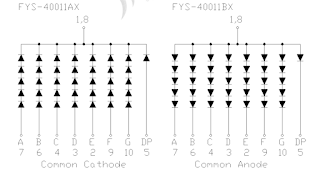











































Très bien ce tuto !! personnelement j'ai un écran 7 et un autre 5 pouces et divers autres 480x320etc ...le seul soucis c'est que je trouve que les caractère utilisé avec ces écrans sont pas très grande ( taille ) peut être existe t il un "truc" à faire pour améliorer çà !! et le logiciel itead est pas super à utiliser, mais par contre c'est vraiment plaisant quand on arrive à afficher des caractères et dessins !! beau boulot !!
RépondreSupprimer5" et 7" Itead. Nextion donc ?
RépondreSupprimerJe n'ai aucune connaissance sur le sujet.
Le problème est que l'IDE tourne sous Windows, système pour lequel j'ai une allergie profonde depuis dix ans.
Merci pour ce tuto très instructif.
RépondreSupprimerAmicalement, J-F
Salut,
RépondreSupprimerIl exsite des fonts de toute les tailles, j'utilise des fonts de grandes tailles sur un LCD TFT 7 pouces.
le lien :
http://www.rinkydinkelectronics.com/r_fonts.php
This is excellent information. It is amazing and wonderful to visit your site.
RépondreSupprimerBest Mobile Network Signal Repeater
Many thanks ! and good reading.
SupprimerBonjour
RépondreSupprimerJe tiens dans un premier temps à vous remercier pour le nombre de tuto.
je voudrais faire le montage sur l'afficheur:
2.1.2 Piloter un LCD avec un registre à décalage
Il est possible de piloter un LCD avec un registre à décalage, par exemple un ou plusieurs 74HC595 :
Impossible de trouver les source
Merci pour votre aide
DIDIER
C'est pourtant indiqué. Voir 13. Téléchargement
SupprimerIl y a un répertoire 74HC595
Il faudra certainement adapter en fonction du brochage LCD.
salut Riton,
RépondreSupprimerj'ai un probleme d'equivalence avec tous ces noms des pins TFT
supposons que j'ai un TFT avec marqué MOSI,MISO,et que je
veuille l'adapter a une library ou un sketch qui n'utilise
que LCD_WR,LCD_RD...
J'ai beau fouiller sur internet je n'ai pas trouvé de tableau d'equivalence dans toute cette jungle de noms de pins TFT!
Peux tu m'eclairer SVP...merci d'avance ,patrick
Difficile de répondre sans avoir une idée du TFT utilisé, et surtout du contrôleur.
SupprimerBonjour,
RépondreSupprimerSuper tuto et surtout merci pour les références aux composants.
Juste deux petit truc pour compléter: le HT16K33 est aussi limité en courant. Un afficheur 16 seg, si on allume tout, il se met en sécu.
Et d'où ma recherche qui m'a permis de trouver tuto.
Et là, je bloque sur un truc: le Common Cathode.
Tu indique mettre un PNP entre le 5v et la cathode commune... mais ce serait pas plus le montage pour une anode commune ? Mettre en fonction:
un PNP entre 5v et CA
un NPN entre le CC et la masse
?
Effectivement tu as raison. C'est corrigé.
SupprimerEt bien non. Je me re-corrige (après vérifications et simulation)
SupprimerMettre un NPN ou un PNP sur la common n'a pas d'autre importance que le signal qui le contrôle.
Je m'explique:
avec un NPN il faut un signal HIGH pour que l'afficheur s'allume (et donc mettre les transistors des autres afficheurs à LOW pour les éteindre). Avec un PNP, c'est l'inverse. Il ne faut juste pas se tromper dans le branchement si c'est sur une CA ou une CC.
Il reste donc à vérifier si le composant qui commande l'affichage a plus de facilité d'encaisser les mA en logique positive ou négative (et généralement, ça consomme moins en logique négative...)
Merci quand même :)
Il est possible effectivement d'utiliser un PNP pour contrôler la cathode (avec l'émetteur connecté à celle-ci, collecteur à la masse), en inversant la logique. Mais il y a un défaut : si l'alimentation des afficheurs se fait sous une tension supérieure à 5V, on ne parvient pas à éteindre l'afficheur (ce qui devrait être rare, mais un 4511 en est capable).
SupprimerLe problème se rencontre plus fréquemment avec un relais 12V ou 24V et un transistor commandé sous 5V.
Je dirais donc : le NPN reste le plus logique, le PNP étant également plus logique dans le cas d'un afficheur à anode commune.
Oui, le PNP est possible en inversant la logique, mais le NPN me paraît plus logique pour couper / établir le courant entre cathode commune et GND, comme on le fait pour un relais.
SupprimerBonjour Henri, merci pour ce partage.
RépondreSupprimerJ'utilise actuellement de petits ecrans OLED via SPI (ce qui consomme uniquement ces broches sur l'arduino) mais j'aimerais passer pour un projet sur un tft 7" tout en utilisant des capteurs. Et c'est là où je décroche, j'ai l'impression de ne pas comprendre un truc :
1. Avec un shield adaptateur comme le premier que tu cites dans ton article, comment brancher mes 3 autres capteurs a coté car j'ai l'impression que cet adapteur "consomme" toutes les broches en se pluggant sur l'UNO ?
2. Je ne vois que des exemples avec un tel adapteur sur mes recherches, peut on s'en passer avec un tel écran ? Et dans ce cas, sais tu cb de broches restent disponibles sur un Uno (dit autrement l'interface ITDB02 en consomme t'elle plus que dans le cadre d'un branchement SPI). Il y aurait un schéma de cablage qq part ?
Merci par avance car j'hésite avant de passer commande, j'ai l'impression que ca ne permet de faire que de l'affichage.
Je donne une astuce (en 6.1. Astuce) pour pouvoir brancher des fils DUPONT sur les broches libres d'un ARDUINO.
SupprimerUne interface ITDB2 consomme forcément plus de broches qu'un interface SPI, puisque c'est une interface parallèle.